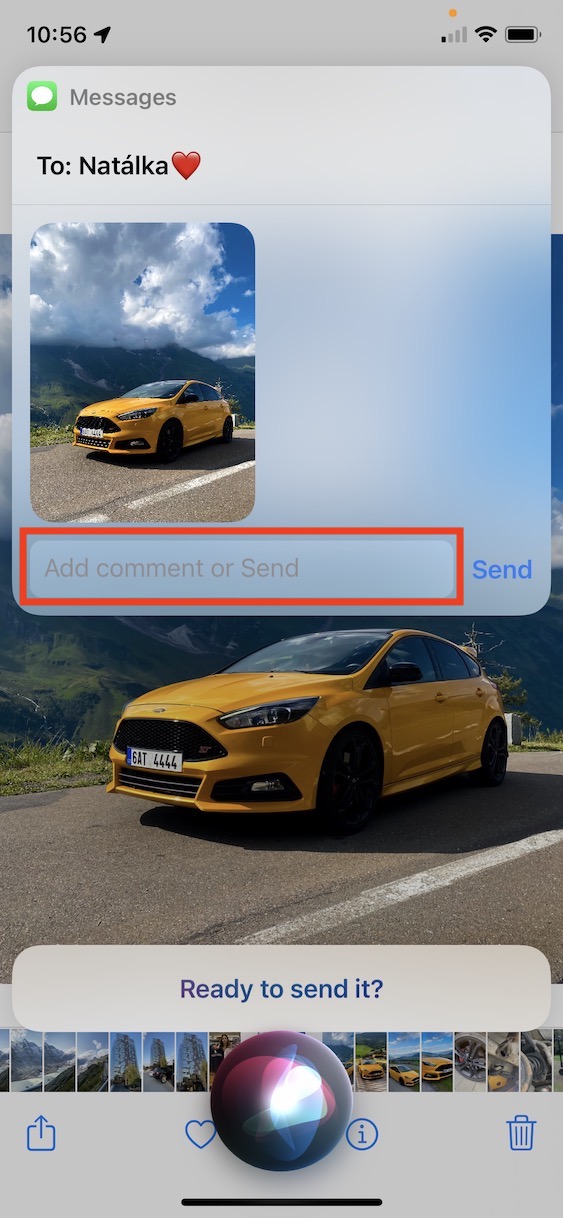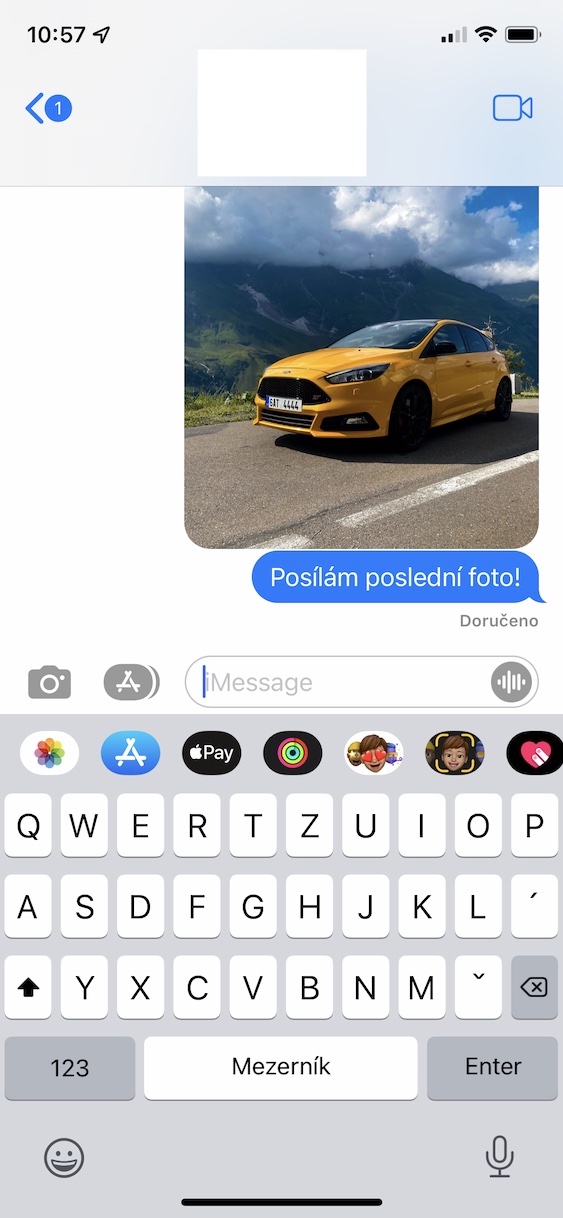Sè vo site interessatu in ciò chì succede in u mondu di Apple, certamente ùn aghju micca bisognu di ricurdà l'intruduzioni di novi sistemi operativi in forma di iOS è iPadOS 15, macOS 12 Monterey, watchOS 8 è tvOS 15. Tutti di sti sistemi operativi sò stati specificamente presentati questu annu à a cunferenza di sviluppatori WWDC21. Immediatamente dopu l'intruduzioni, Apple hà liberatu e prime versioni beta di sviluppatore di i novi sistemi operativi, è più tardi ancu versioni beta per i testi publichi. Attualmente, i sistemi digià citati, eccettu per macOS 12 Monterey, chì vedemu più tardi, ponu esse scaricati da qualchissia chì pussede un dispositivu supportatu. À a nostra rivista, simu sempre à circà e funzioni novi è e migliure da i sistemi sopra citati, è in questu articulu avemu da fucalizza nantu à iOS 15.
Puderia esse ti interessa

Cumu sparte rapidamente u cuntenutu di u screnu in iPhone cù Siri
In quantu à i novi funziunalità in iOS 15, ci sò assai dispunibuli. Trà i più grandi, pudemu mintuvà i modi Focus, l'applicazioni FaceTime è Safari riprogettate, a funzione Live Text è assai, assai di più. Ma in più di sti funziunalità più grande, ci sò ancu megliurenze più chjuche chì ùn sò praticamente micca parlate. In questu casu, pudemu mintuvà Siri, chì hè avà capaci di risponde à e vostre richieste di basa ancu s'ellu ùn hè micca cunnessu à Internet. Inoltre, grazia à questu, hè avà pussibule sparte rapidamente è facilmente qualsiasi cuntenutu chì hè attualmente nantu à u screnu, cum'è seguente:
- Prima hè necessariu chì voi nant'à u vostru iPhone anu apertu l'app è u cuntenutu chì vulete sparte.
- Una volta fate cusì, cù u cumandimu di attivazione o buttone invoca Siri.
- Allora, dopu avè invucatu Siri, dì u cumandamentu "Sparte questu cù [contattu]".
- Allora se vulete sparte u cuntenutu cù, per esempiu, Wroclaw, dite cusì "Sparte questu cù Wrocław".
- Dopu appariscerà in cima di u screnu anteprima di cuntenutu, chì vi sparterete.
- Infine, basta à dì "Iè" duman cunferma mandendu o "Bè" duman rifiutu. Pudete ancu aghjunghje un cumentu manualmente.
Cusì, cù a prucedura sopra, vi ponu facirmenti aduprà Siri à sparte ogni cuntenutu chì hè oghji nant'à u vostru screnu iPhone. In quantu à u cuntenutu chì pò esse spartutu, in certi casi, u cuntenutu specificu hè spartutu direttamente - per esempiu, una pagina da Safari o una Nota. Tuttavia, sè vo vulete sparte qualchì cuntenutu chì Siri ùn pò micca sparte cum'è tali, almenu piglià una screenshot chì pudete sparte rapidamente. A spartera cù Siri hè veramente veloce è assai più veloce chè s'è tù avissi a sparte u cuntenutu manualmente - cusì definitivamente pruvate.